Dokument- og fotoscanner er en topbedømt funktionsbeskrivelse
Indhold
- 1Hvad er en scanner
- 2Sådan fungerer scannerprogrammet
- 3Hvilken dokumentscanner er bedre ]
- 4ABBYY FineReader 10 Home Edition
- 5OCR CuneiForm - konvertering af scannet materiale til en udskriftsfil
- 6Scanitto Pro-kvalitetsscanner
- 7ScanLite for stort volumendokumenter
- 8Gratis PaperScan
- 9Windows Compatible WinScan2PDF-værktøjet
- 10VueScan med mange understøttedescannermodeller
- 11RiDoc med evnen til at oversætte dokumenter til billedformat
- 12Flersproget programtil NAPS2-scanner
- 13Scan Corrector A4
- 14Fordele og ulemper ved scanningsprogrammerdokumenter og fotos
- 15Videoer
- 16Anmeldelser
At fremstille elektroniske kopier af billeder eller dokumenter kræver brug af en scanningsoperation.Hardware og software til dette formål er et separat område af computerteknologi.Ved at kombinere printere og scannere er der oprettet en ny klasse af digitale gadgets - All-In-One (MFP).Oprettelse af en kopi af høj kvalitet af fotoet og dekryptering af dokumentscannernes arbejde kræver en scanner, der fungerer med forskellige typerenheder og opretter den endelige fil i ethvert påkrævet brugerformat.
Hvad er et scanningsprogram?
Den software, der kræves for at arbejde med scanneren, skal gøre det lettere for brugeren at arbejde med forskellige typer kildematerialer, til at understøtte arbejde med alle større mærker af scannere, MFP,give valg af det ønskede format, kvalitet, størrelse på den endelige fil.En del af disse funktioner er oprindelige Windows-operativsystemer.Der er tredjepartsprogrammer, der er i stand til at konvertere scannet materiale til grafisk eller PDF-format.Af alle værktøjer er tekstgenkendelsesprogrammer af største værdi.
Native Windows-værktøjer
Windows-operativsystemet har indbyggede funktioner til at arbejde med scannere.Det indeholder standarddrivere til de fleste af disse enheder fra forskellige producenter.Valg af model foretages, når du får adgang til scanningsværktøjer.For at kontrollere dens tilgængelighed kan du åbne afsnittet "Enhedshåndtering" "Imaging Devices".Hvis din enhed ikke er på listen over tilgængelige enheder, skal dens driver downloades og installeres.For at gå ind i scanningstilstand skal du:
- trykke på Start-> Kontrolpanel-> Scannere og kameraer;
- klik på ikonet på din enhed eller dets tilhørende drivernavn;
Vinduet Digital Camera eller Scanner Wizard åbnes, klik på Next; - Om nødvendigt kan finjustering foretages ved at klikke på "Juster" for at vælge billedets lysstyrke, kontrast og opløsning;
- vælg en billedtype, klik på Eksempel for at evaluere resultatet;
- efter at have klikket på Næste i et nyt vindue, skal du vælge navnet på den endelige fil, dens placering;
- Ved næste tryk på næste knap starter scanningsprocessen.
Siden Windows 7 er standard scannerfunktionalitet forbedret og integreret med faxudskrivning.For at komme i gang skal du vælge Enhedshåndtering -> Billedbehandlingsenheder -> Fax og scanning -> Ny scanning.Yderligere trin til at konfigurere, forhåndsvise, starte processen og gemme resultaterne ligner ovenstående.
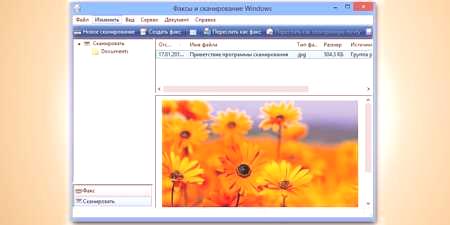
Programmer til scanning af dokumenter til en simpel grafisk fil
Specialiserede scanningsprogrammer sigter ikke kun efter at få kopier af originaler af høj kvalitet, men også at lette deres arbejde med brugerneforskellige forståelsesniveauer med computere.For at få en simpel kopi som en grafisk fil skal du:
- downloade, installere og køre programmet;
- vælg modellen til din MFP, indsæt det originale billede i det;
- tryk på Scan-knappen;
- Dialogprogrammet beder dig om at vælge billedfiltype, lagringsplads og opfølgningsmuligheder.
Program til scanning i pdf og digitalisering af dokumenter
Eksisterende programmer er ikke kun i stand til at scanne et billede, men også til at udføre alle nødvendige handlinger til dets behandling.Der er muligheden for manuelopsætning af en hurtig autofeed for et stort antal sider og gemme dem som en PDF.Bekvemmeligheden ved dette format forklares af den brede vifte af mulige manipulationer med digitaliserede dokumenter, herunder:
- automatisk sideorientering;
- skalering og positionering;
- dokumenttæller;
- oprette et kodeord;
- ordreændring, kvalitetsforbedring
- ønsket outputfilstørrelse;
- gruppekorrigerende operationer - beskæring, kontrast og andre operationer.

Fotoscanner
Professionel fotobearbejdning kræver tilgængelighed af værktøjer med mange opløsningsindstillinger, farver og nuancer.En af de bedste grænseflader til fotoscanning er hjælpeprogrammet ControlCenter.Det giver mulighed for at behandle fotos, enkelt- og dobbeltsidede dokumenter og gemme dem i JPEG, PDF.Dette værktøj fungerer med alle versioner af Windows.Det er muligt at sende resultatet direkte via dets interface.
Sådan fungerer scannerprogrammet
Princippet om scannerdrift er baseret på forskellen mellem den reflekterede lysoverflade, der scannes af en stærk lyskilde.Det reflekterede signal gennem prismet kommer ind i det lysfølsomme element, der bestemmer billedkarakteristikken for dette punkt.Jo højere opløsning, jo bedre vil kopien være.Scanneren modtager et signal på hvert punkt i det scannede billede, konverterer det til en digital kode, gemmer data på hvert punkt i computerens hukommelse.

Scanningsgrænseflader
For at standardisere scanningsprocesser i 1992 blev TWAIN-standarden (To) foreslået.Det giver et fremragende match mellem din computer og scannerfunktioner.Siden 2000 er der indført en standard for deres interaktion med Windows-operativsystemet, kaldet WIA (Windows Image Acquisition).Det adskiller sig fra TWAIN, idet det understøtter grundlæggende scannings- og preview-funktioner.Det har fordelen ved at understøtte alle typer Windows-scannere og -versioner.
Professionelle industrielle scannere bruger ISIS (Image and Scanner Interface Specification), som inkluderer yderligere effekter.Linux-operativsystemet bruger en forenklet dialog med muligheden for at få adgang til MFP'er via et SANE-netværk (Scanner Access Now).Når du arbejder med en konventionel scanner eller MFP, er TWAIN-grænsefladen mere egnet, og det er mere praktisk at bruge WIA-standarden til at arbejde med kameraet.
Hvilket dokumentscanningsprogram er bedre
Valget af scannerapplikation bestemmes af dine behov.Du kan blot kopiere PDF-dokumenter eller sende dem via enhver gratis scanner.Mange gratis Tesseract-baserede OCR-systemer med tekstgenkendelse.Hvis du har brug for at behandle et dokument, der har kompleks formatering, mens du bevarer dets struktur, skal du fjerne unødvendige skygger ellerfejl kræver et kraftfuldt FineReader-niveau.ABBYY FineReader 10 Home Edition
ABBYY FineReader 10 Home Edition
Det mest berømte, mest almindelige og kraftfulde program til scanning og genkendelse af ABBYY FineReader 10 Home Edition-tekst.Med dens hjælp løses følgende opgaver:
- oversættelse af ethvert materiale til elektronisk form med bevarelse af udseende og struktur;
- afsendelse af resultater via e-mail eller post til internettet;
- opnåelse af et billede fra en scanner, MFP, digitalt kamera eller mobiltelefon med et indbygget kamera;
- nøjagtig genkendelse, bevarelse af dokumentformatering;
- digital billedgenkendelse;
- anerkendelse af høj kvalitet, gemmer det i et praktisk format for dig;
- støtte til 178 sprog, herunder kyrillisk;
- Programmet er betalt, men der er en prøveperiode efter registrering.

OCR CuneiForm - konvertering af scannet materiale til en udskriftsfil
En af de bedste OCR-familieværktøjerAnerkendelse - er en CuneiForm.Det er et system til genkendelse af tekst og tekstfragmenter i billedfiler.En enorm fordel er muligheden for at arbejde med enhver form for trykprodukter, maskinskrevne dokumenter, dårlige fotokopier.Programmet bruger unikke algoritmer, har en indbygget testeditor, som giver brugeren mulighed for at:
- arbejde med tabeller i ethvert format, struktur eller hierarki;
- automatisk eller manuel fragmentering af tekster;
- identificerer mere end 20 almindelige sprog;

Scannerprogrammet til afkodning af tekst af høj kvalitet Scanitto Pro
Hjælpeprogrammer til at arbejde med genstand for scanning af materialet er værktøjerhvis fokus er tydeligt angivet.Den foreslåede Scanitto Pro-software har enkle indstillinger, en brugervenlig grænseflade og fungerer med mange scannermodeller.Har evnen til at gemme resultatet af arbejde i alle formater som PDF, BMP, JPG, TIFF, JP2 eller PNG.Men dets hovedformål er at dechifrere komplekse tekster i DOCX-, RTF-, TXT-formater.Dette værktøj implementeres på TWAIN-scannerdriver, som sikrer høj kvalitet af det endelige materiale.ScanLite til store mængder dokumenter.Det har over 25 indstillinger, der kan åbnes i et enkelt vindue.For at starte processen skal du klikke på knappen "Scan dokumenter" og vælge, hvor resultaterne skal gemmes.Automatisk kvalitet giver dig mulighed for at justere filernes kvalitet og størrelse og reducere deres størrelse til e-mail.

Gratis PaperScan-software
Gratis til download, gratis og har god funktionalitet er PaperScan-værktøjet.Det kræver ikke en kraftig computer, der er lille i størrelse, understøtter et stort antal scannermodeller, MFP'er.Programmet fungerer med hardware på TWAIN- og WIA-grænsefladerne og giver scanning i høj kvalitet.densde vigtigste funktioner er:
- automatisk arkivering;
- udryddelse af stikkemærker;
- sort /hvid-tilstand og farvetilstand til foto- og billedbehandling;
- redigering af lysstyrke, kontrast og andre egenskaber;
- er et galleri med effekter til billeder.

Windows-kompatibelt WinScan2PDF-værktøj
Bærbart og gratis værktøj er velegnet til hurtig betjening i alle Windows-versionerWinScan2PDF.Det fungerer hurtigt, konverterer dokumenter direkte til en PDF-fil.Dets vigtigste fordele er:
- automatisk scanning og konvertering af data til flersidet PDF-format;
- gemme alle sider i en fil.
- muligheden for at oprette dokumenter fra et stort antal hjemmesider.

VueScan med mange understøttede scannermodeller
Alle mulighederne for scanningsenheder kan udnyttes af VueScan-værktøjet.Det vil gøre det muligt at foretage hardwarejustering af scanningsparametre, farvekorrektion, batch scanning.VueScan-interface understøtter over 100 filmtyper, hvilket gør det lettere at håndtere negativer og dias.Direkte valg af maske, manuel justering af farvekomponenter.Du kan oprette en individuel profil og gemme alle de nødvendige indstillinger.VueScan kan arbejde med flere scannere samtidigt ved hjælp af centraliseret kontrol.
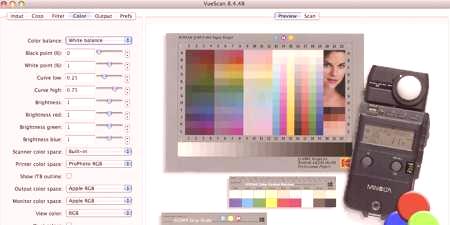
RiDoc med muligheden for at oversætte dokumenter til billedformat
Fit scanning er mulig med RiDocresulterer i en forudindstillet størrelse, som er praktisk, når man sammenstiller store mapper.Dette værktøj fungerer godt med HP- og Canon-scannere og er i stand til:
- at håndtere papirindgivelse automatisk;
- oprette scannede materialegallerier;
- eksporterer dokumenter til grafiske formater ved hjælp af en virtuel RiDoc-printer;
- vandmærkning;
- gemme resultaterne i grafiske formater tiff, bmp, jpeg, png;
- Eksporter elektroniske versioner til MS Word og PDF.
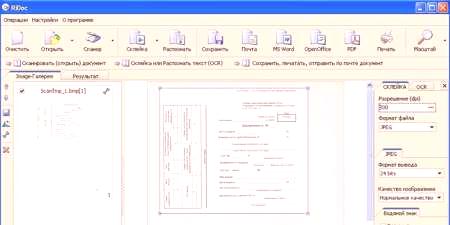
NAPS2 flersproget scannerprogram
NAPS2 er et helt freeware-program, der ikke indeholder mange freewarereklameprodukter eller uønskede softwaremoduler.Det giver betjening med et klik med nem profilopsætning for forskellige enheder.Dens fordele er:
- funktionen af at gemme med valg af format PDF, JPEG, PNG, flersidet TIFF og andre;
- er kompatibel med TWAIN, WIA og;
- let opgave med alle nødvendige parametre - DPI, sidestørrelse, farvedybde.
- glaspladelæser, ADF, dupleksunderstøtning;
- Optisk tegngenkendelse (OCR) på et af de 100 sprog.
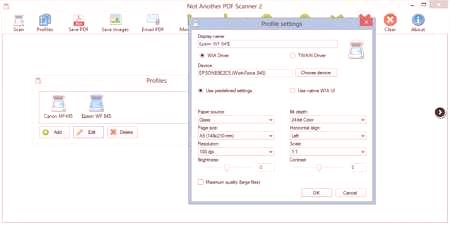
Scan Corrector A4
Ofte er der brug for virksomheder, der kopierer eller digitalt kopierer A4-dokumenter.I dette tilfælde er det praktisk at bruge Scan Corrector A4.Hvis den originale fil er af dårlig kvalitet, skal du, før du dechiffrer sidenrydde op.Dette værktøj gør alt dette uden brug af en grafisk editor.Derudover har værktøjet:
- at gemme og udskrive scannede billeder;
- muligheden for i rækkefølge at modtage flere kopier;
- højhastighedsscanning og gemning af dokumenter i ethvert format;
- valg af naturlige farver eller gråtoner;
- billedkorrektion.

Fordele og ulemper ved scanning af dokumenter og fotos
ABBYY FineReader 10 Home Edition er flagskibet til scanningssoftware, har mange indstillinger.Dette professionelle program har sine fordele og ulemper.Minus - Betalt version med en prøveperiode på to uger eller en grænse på 55 scannede sider.Fordele:
- genkender tekster på billeder;
- understøtter automatisk pakketilstand;
- en klar fortolkning af teksterne;
- genkender ethvert sprog;
- gør det muligt at scanne billeder, tekster, fotos i lav kvalitet.
OCR CuneiForm-scanneren har følgende fordele:
- værktøjet er gratis;
- teksten rettes af ordbøger;
- dekrypterer billeder af dårlig kvalitet;
- bevarer strukturen og formateringen af tekster.
Ulemper:
- der er fejl i teksterne;
- 24 sprogstøtte.
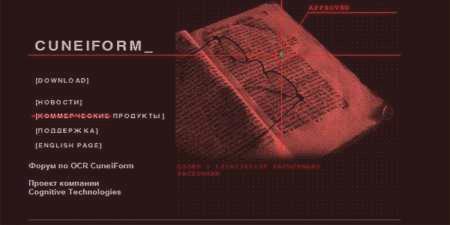
Windows WinScan2PDF-specialprogrammet har en ulempe - teksten gemmes kun i dokumentformat.Fordele:
- hurtig afkodning af tekster;
- Minimalistisk, brugervenlig grænseflade.
SimpleOCR-værktøjet har et minus - der er ingen russisk-sproglig støtte.Fordele:
- korrekt drift med høj nøjagtighed;
- fjerner støj fra grafen;
- redigering af modtagne tekster.
Freemore OCR er et gratis, brugervenligt værktøj, minus som kræver sprogdownloads for at dekryptere russiske tekster.Der er flere fordele:
- krypterer og dekrypterer filer;
- giver et overblik over dokumentegenskaber;
- enkel grænseflade;
- korrekt output;
- fungerer sammen med flere scannere på samme tid.
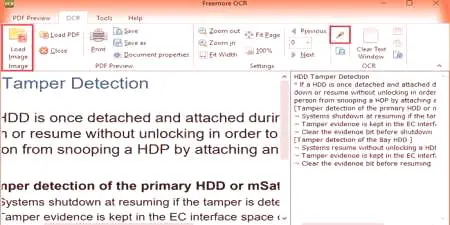
Videoer
Anmeldelser
Gennady, 47 år gammel
]Jeg bruger Microsoft Office office-applikationer til at scanne dokumenter.Jeg kan godt lide muligheden for at få vist resultatet.Når du arbejder med flersidede pas, certifikater og andre personlige dokumenter fra et stort antal mennesker, skal du klikke på knappen Scan, og alt fungerer.
Alexey, 33 år
En seriøs holdning til erhvervslivet kræver kompetent arbejde på alle dets områder.Når du arbejder med grafisk information, har du brug for universel software af høj kvalitet.Jeg synes, FineReader er den bedste til dato.Når vi kender, at alle medarbejdere bruger dette værktøj, er det muligt at kræve kvalitetsresultater fra dem.












